
W następnym artykule przyjrzymy się Newsbeuter. Ten program nie jest nowy, ponieważ jest znany od wielu lat. Jest o tekstowy agregator wiadomości dla systemów uniksopodobnych. Został pierwotnie napisany przez Andreasa Krennmaira w 2007 roku i wydany na licencji MIT. Newsbeuter obsługuje podcasting i synchronizację z terminala.
Newsbeuter to Darmowy i otwarty czytnik kanałów RSS / Atom dla konsol tekstu. Obsługuje systemy GNU / Linux, FreeBSD, Mac OS X i inne uniksopodobne systemy operacyjne. To dobra opcja dla miłośników terminali, którzy szukają prostego, prostego i szybkiego czytnika Feedów.
Ogólne cechy Newsbeuter
Jeśli chodzi o ogólną charakterystykę, warto podkreślić niektóre z nich:
- Możemy zasubskrybować Kanały RSS i Atom żądanych stron.
- Program da nam taką możliwość pobierz nasze ulubione podcasty.
- Dla większego komfortu możemy skonfiguruj skróty klawiaturowe według własnych upodobań zgodnie z naszymi potrzebami.
- Pozwoli nam to przeszukać wszystkie pobrane artykuły. Także możemy klasyfikować i sprawdzać nasze subskrypcje z elastycznym systemem etykiet.
- Będziemy mieli taką możliwość zintegrować dowolne źródło danych W prosty sposób. Program pozwoli nam również automatycznie usuwać niechciane elementy.
- Importuj i eksportuj swoje subskrypcje w formacie OPML.
- Możemy dostosuj wygląd Newsbeuter według twojego gustu.
- Resztę charakterystyk można sprawdzić w pliku witryna projektu.
Zainstaluj na Debianie, Ubuntu, Linux Mint
Ten program można zainstalować na wszystkich systemach opartych na Debianie, takich jak Ubuntu lub Linux Mint. Aby go zainstalować, wystarczy otworzyć terminal (Ctrl + Alt + T) i wpisać następujące polecenie:
sudo apt install newsbeuter
Skonfiguruj Newsbeuter
Tutaj możemy znaleźć problem tego czytelnika. Będziemy musieli ręcznie dodaj adresy URL, ale to jest szybkie i działa doskonale. Aby go skonfigurować, będziemy musieli go uruchomić, aby utworzył folder konfiguracyjny w ~ / .newsbeuter. Konsola pokaże nam coś podobnego do następującego.
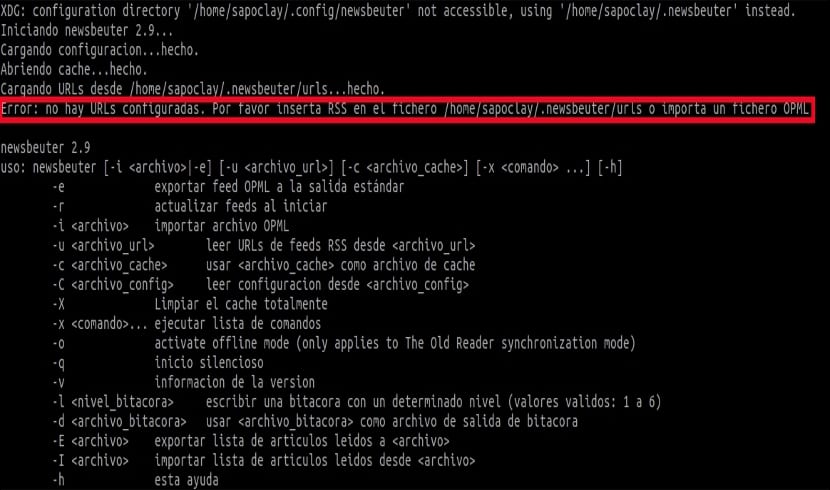
Aby dodać czcionki utworzymy plik ~ / .newsbeuter / urls i umieściliśmy w nim coś takiego:
http://feeds.feedburner.com/ubunlog https://entreunosyceros.net/feed/ http://feeds.feedburner.com/LinuxAdictos
Adresy URL będą musiały być po jednym w wierszu. Jeśli adres URL kanału jest chroniony nazwą użytkownika i hasłem, należy o nich wspomnieć, jak pokazano poniżej:
http://nombredeusuario:password@hostname.domain.tld/feed.rss
Dodaj tagi do kanałów
Kolejną atrakcją tego programu jest to możemy dodać jeden lub więcej tagów, aby kategoryzować źródła według naszego gustu. Będziemy musieli określić tagi oddzielone spacjami tylko wtedy, gdy chcemy dodać więcej niż jeden tag do jednego źródła. Jeśli tym, czego szukamy, jest określenie unikalnej etykiety zawierającej spację, będziemy musieli zapisać je tylko w podwójnych cudzysłowach, jak pokazano poniżej.
http://feeds.feedburner.com/ubunlog “Todo sobre Ubuntu” http://feeds.feedburner.com/LinuxAdictos “Gnu/Linux y todas sus cosas”
Czytaj kanały
Aby odczytać kanały, będziemy musieli tylko uruchomić narzędzie Newsbeuter z terminala za pomocą polecenia:
newsbeuter
To pokaże nam coś takiego:
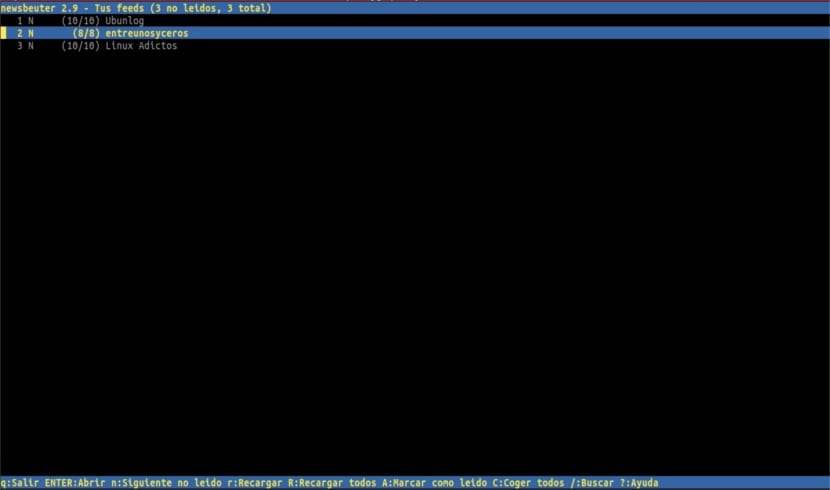
Jak widać na powyższym zrzucie ekranu, dodałem trzy czcionki.
Najpierw będziemy musieli nacisnąć R (wielkie litery) aby ponownie załadować wiadomości ze wszystkich źródeł. Następnie będziesz musiał nacisnąć klawisz ENTER, aby otworzyć aktualnie wybrany kanał.
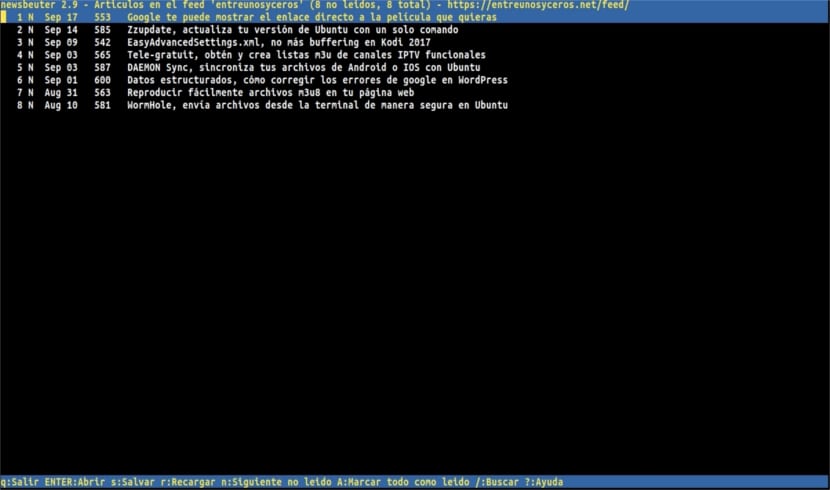
Jeśli naciśniemy n przejdziemy do następnego nieprzeczytanego wpisu. Naciskając r (małe litery) Ponownie załadujemy aktualnie wybrany kanał. Po naciśnięciu R (wielkie litery) wszystkie kanały zostaną ponownie załadowane. Naciskając Wielkie litery A) oznaczymy wszystkie wiadomości jako przeczytane. Jeśli naciśniemy ? (znak zapytania) okno pomocy możemy otworzyć w dowolnym momencie i naciskając q możemy wrócić do poprzedniego ekranu lub wyjść z programu.
Usuń kanały
Usunięcie kanałów jest bardzo proste. Po prostu musimy usuń adres URL pliku, który je zawiera, ten, który stworzyliśmy wcześniej.
Odinstaluj Newsbeuter
Aby wyeliminować ten program z naszego systemu operacyjnego, będziemy musieli tylko otworzyć terminal (Ctrl + Alt + T) i napisać w nim:
sudo apt remove newsbeuter
Możesz również zapoznać się ze stroną oficjalna dokumentacja aby uzyskać bardziej szczegółowe informacje.